自從蘋果在 WWDC 推出 iOS 14 新版本後,相信也不少用戶搶先升級到 iOS 14 Beta 版本上,這次 iOS 14 Beta 大部分災情主要是在於網路銀行、Pokemon go 或 App 閃退特別嚴重,另外還有 App 功能錯誤等情況,如果影響到日常生活使用習慣,那建議立即降回 iOS 13 正式版上,這篇教學會教大家如何從 iOS 14 Beta 降回 iOS 13 方法。

iOS 14降級前準備
- 請準備一台 Windows 或 macOS 電腦
- Lightning 傳輸線(MFi認證或原廠)
- 先安裝最新版 iTunes(官方)
降級前注意事項
- 新版本 iOS 14 Beta 備份資料是無法還原至舊版本 iOS 13 上,主要是新版本iOS儲存的格式與舊版本完全不同,除非是舊版iOS有先備份,那就可不需要在跑備份可直接降級。
- 如果先前在升級新版 iOS 14 之前有先備份過一次,降級就完全不用在跑 iOS 14 Beta 備份,避免造成資料被覆蓋。如果直接OTA升級的用戶,都沒用電腦 iTunes 備份?很抱歉無法解救了!就算可以降級,也除非是使用 iCloud 備份,還可還原部分資料。
iOS 14 Beta 降級至 iOS 13 教學
下方是 iOS14 Beta 降回 iOS 13 步驟,至於詳細方法可以透過後方進一步了解
下載 iOS 13.5.1 iPSW 檔案
透過這篇「iOS 13 正式版 iPSW 下載」下載自己設備的 iPSW 檔案,可將 iPSW 視為系統安裝檔,如我們要降回前一個版本就要自己手動下載iOS 13.5.1 iPSW 才行。
![]()
替 iPhone 進入回復模式( DFU 模式)
步驟1
先將 Lightning 傳輸線接上電腦,以及先打開 iTunes / Finder 確認 iPhone 設備有沒有連接正常。
步驟2
透過底下方式替設備進入回復模式(DFU模式)
- Face ID 瀏海頭 iPhone 設備(點我看詳細教學):
- 按壓一下「音量鍵增加(+)」鍵。(不用持續壓住)
- 按壓一下「音量鍵降低(-)」鍵。(不用持續壓住)
- 最後長按壓機身右側的「側邊電源鍵」約10秒後,直到螢幕變暗,螢幕出現Apple 標誌持續在。
- iPhone 8 / 8 Plus / SE2 設備(點我看詳細教學):
- 按壓一下「音量鍵增加(+)」鍵。(不用持續壓住)
- 按壓一下「音量鍵降低(-)」鍵。(不用持續壓住)
- 最後長按壓右側的「電源」鍵約10秒後,直到螢幕變暗,出現Apple Logo在放開。
- iPhone 7 / 7 Plus 或 iPod Touch 第7代 :
- 同時壓住設備右鍵「電源鍵」和左側「音量鍵減」不放10秒
- 直到強制重開機看見 Apple 標誌出現放開「電源鍵」,右側音量鍵不放持續5秒
- 就會進入 DFU 模式
- iPhone 6s / 6s Plus 或更舊設備 :
- 同時壓住設備頂部「電源鍵」和「Home鍵」不放10秒
- 直到強制重開機看見 Apple 標誌出現放開「電源鍵」,Home鍵持續不放約5秒
- 就會進入 DFU 模式
當進入 DFU 狀態後,設備會出現需要連接電腦的畫面。

載入 iPSW 檔案開始降級
步驟1
回到電腦上,在 iTunes / Finder 畫面會顯示 iPhone 復原模式狀態,接下來透過底下方式載入要回復的 iPSW 檔案:
- Windows 電腦:壓住鍵盤「Shift」鍵,滑鼠再點擊「回復 iPhone •••」按鈕。
- MAC 電腦:壓住鍵盤「Option」鍵,滑鼠再點擊「回復 iPhone •••」按鈕。
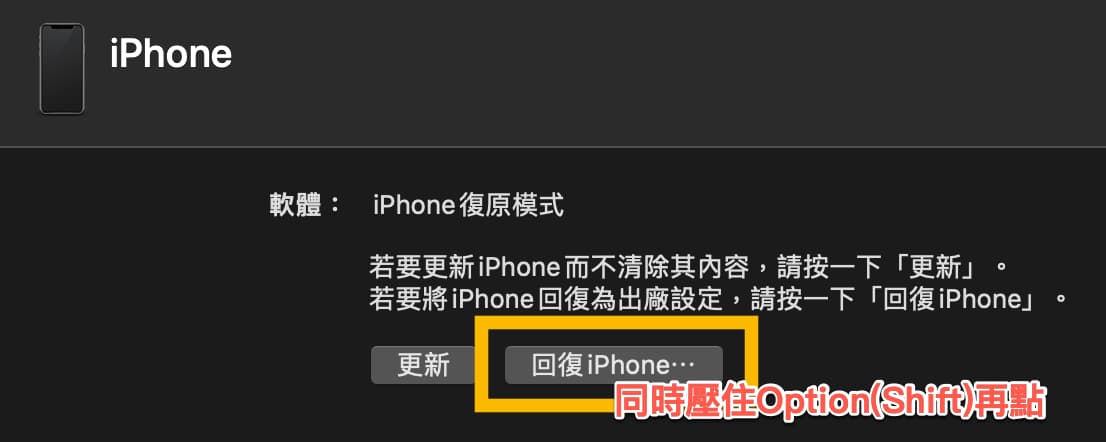
步驟2
點選剛下載好要降回 iOS 的 iPSW 檔案,並且按下「打開」按鈕。
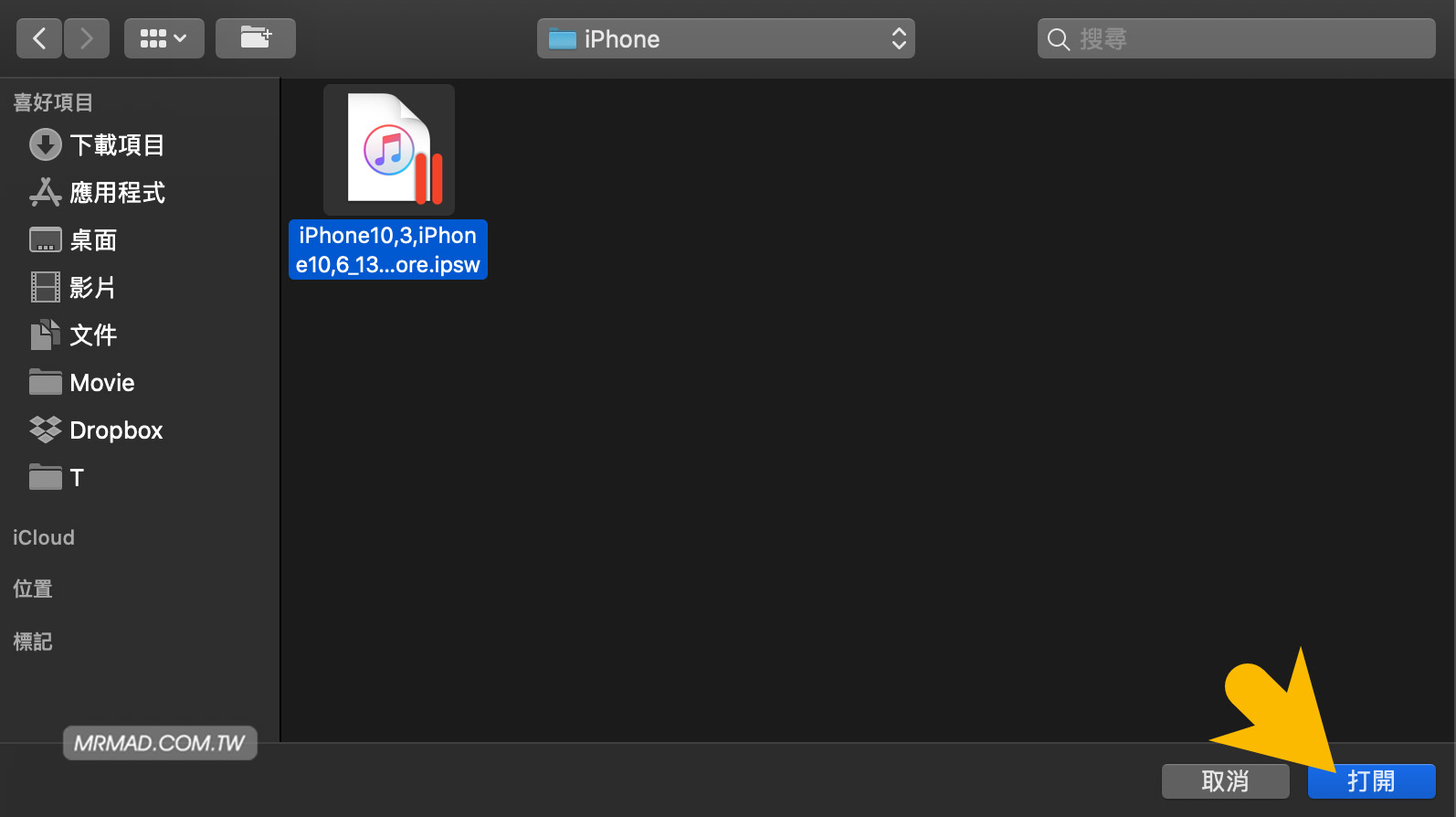
如果是 Windows 畫面,會是底下狀態,點選「開啟」。
![[降級教學] 如何替新版 iOS 14 降回舊版 iOS 13 攻略技巧](https://mrmad.com.tw/wp-content/uploads/2017/12/ios11-downgrade-ios-Select-ipsw.png)
步驟3
點擊「回復」,就會開始執行降回 iOS 13.5.1 作業,iPhone 設備內所有資料也會全部被刪除,回到最乾淨原廠狀態,過程花費時間大約會三分多鐘就會完成,依照電腦效能決定,先去泡杯咖啡或是做其他事情吧!
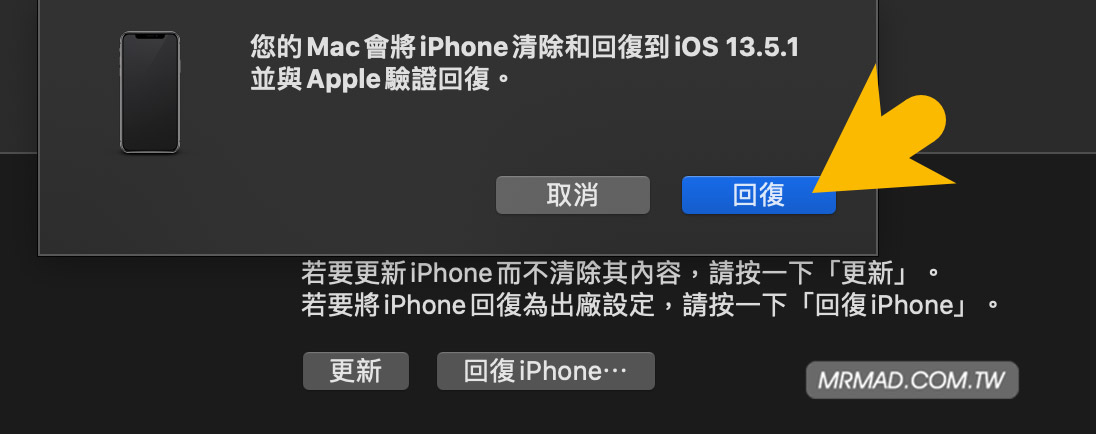
還原 iPhone 資料
在降級回復完成後,就會看見 iPhone 顯示 Hello 歡迎提示,依照提示設定,並選擇從 iTunes 或 iCloud 回復資料即可完成:
![[降級教學] 如何替新版 iOS 14 降回舊版 iOS 13 攻略技巧](https://mrmad.com.tw/wp-content/uploads/2016/05/iOS9.3.2-degrade-iOS9.3.1-05.png)
特別注意,iTunes 適合在升級前有先替 iOS 13 備份才能夠還原,要是你是從不備份,屬於那種看別人推薦去裝描述檔直接衝了就上,又再 iOS 14 Beta 又打開 iCloud 同步備份,會導致 iCloud 會無法回復備份,因為新版備份已經被覆蓋,只能夠全部重新來過,不過至少聯絡人、備忘錄等資料至少還是可以同步回來。
要是不習慣備份者,這次就當成是一次教訓,並且提醒自己不要隨意亂嘗試 Beta 版本,並且要養成習慣備份 iOS 。
至於何時才會有 iOS 14 正式版本?等到 9月~10月 iPhone 發表會後就會推出非常穩定的 iOS 14 正式版本,到那時候再升級也不晚,就不用擔心會碰見網銀App或部分遊戲誤判成越獄狀態造成無法使用,或是 App 功能錯誤。
想了解更多Apple資訊、iPhone教學和3C資訊技巧,歡迎追蹤 瘋先生FB粉絲團、 訂閱瘋先生Google新聞、 Telegram、 Instagram以及 訂閱瘋先生YouTube。